 |
| フレームは“シニアのときめきブログ”より拝借しています |
Jtrim (1) 起動
注意点
手順の中で×で閉じると説明があるのは必ず×で閉じてください
その他は 「OK」 をクリックしてください
| 表示 → 背景色 黒 | 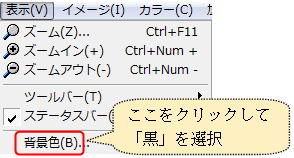 |
| ファイル → 新規作成 500×500 白 | 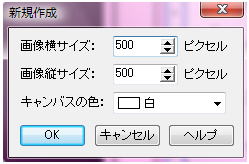 |
| 1)加工 → フェードアウト 60 円形にチェックを入れてOKクリック | 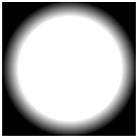 |
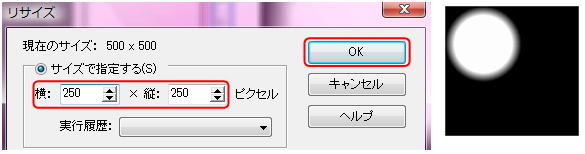
3)コピー
| 4)戻るボタンで一つ戻す | 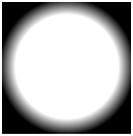 |
5)編集 → 合成 暗いで合成
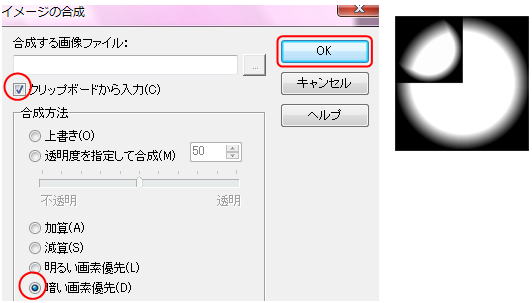
6)コピー
| 7)イメージ → ミラー | 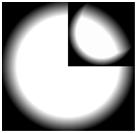 |
| 8)編集 → 合成 暗いで合成 | 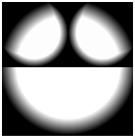 |
| 9)コピー | |
| 10)イメージ → フリップ | 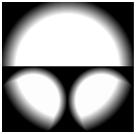 |
| 11)編集 → 合成 暗いで合成 | 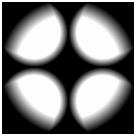 |
| 12)イメージ → 座標指定切り抜き 90・90 410・410 ×で閉じる | 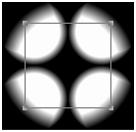 |
| 13)Dleteボタン 押す | 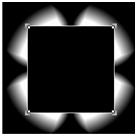 |
| 14)座標指定を解除 何もない所でクリック | |
| 15)イメージ → シフト 250・250 |  |
17)編集 → 全選択
| 18)イメージ → 任意角度回転 45度回転 | 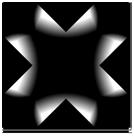 |
| 19)編集 → 合成 明るいで合成 |  |
| 20)コピー | |
| 21)イメージ→任意角度回転 22.5度回転 |  |
| 22)編集 → 合成 明るいで合成 | 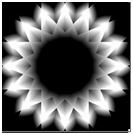 |
23)加工 → エッジの強調 15
| 24)カラー → ネガボシ反転 | 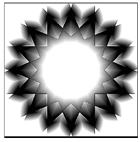 |
| 25)カラー → セピア色変換 | 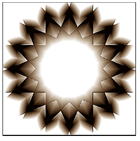 |
| 26)カラー → ネガボシ反転 完成です 名前を付けて保存 | 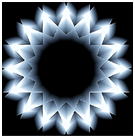 |
27)イメージ → 座標指定切り抜き 120・120 380・380 ×で閉じる
このJtrimは最小化ボタンでタスクバーに置くか巾を小さくしてデスクトップの
横の方に置いときます
Jtrim(2)起動
①ファイル → 開くをクリックして入れたい画像を呼び込んでくる
②イメージ → リサイズ 小さい方の数字に260と入力 OKクリック
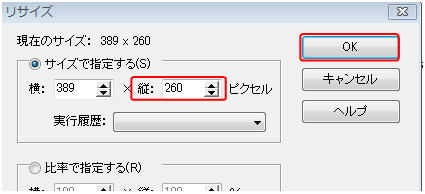
③イメージ → 切り抜き 0・0 260・260 と入力して手のマークになった
マウスで画像の良いところに持っていきOKクリック
260×260 の画像が出来ます
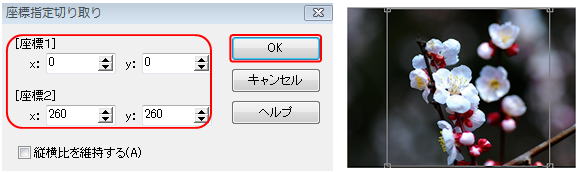
④加工 → フェードアウト 10 円形にチェックを入れて OK
⑤コピー
Jtrim(1)に編集 ⇒ 合成 明るいで合成 完成です
名前をつけて保存 戻るボタンで何回でも違う画像を入れることが出来ます
「みい子のひとり言」ホームに戻る